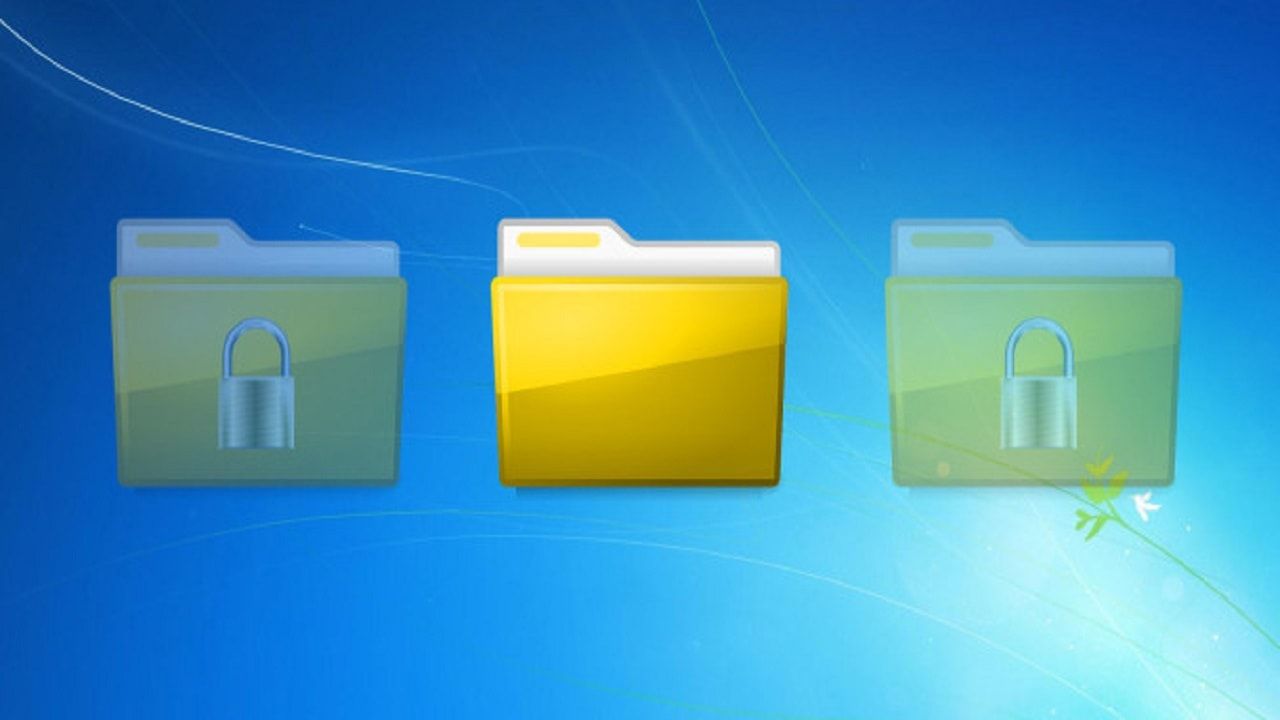
مخفی کردن پوشه ها (فولدر ها) و فایل ها به صورت غیر قابل دستیابی در ویندوز
در مطالب قبلی روشی ساده برای مخفی کردن پوشه ها و فایل ها به شما اموزش دادیم. ولی اگر کسی ترفند گفته شده را بلد باشد می تواند به فایل های مخفی شده شما دست پیدا کند. در این ترفند روش امن تر و پیشرفته تری را برایتان می نویسیم. با این ترفند میتوانید پوشه های خود را به پوشه های ابر مخفی و سیستمی تبدیل کنید. در این صورت حتی اگر گزینه ی Show Hidden files, folders, and drives که در ترفند قبلی برایتان گفتیم فعال باشد پوشه ی مخفی شده شما قابل نمایش نخواهد بود و فقط با دانستن نام پوشه مخفی شده می توانید آن را از حالت مخفی خارج سازید.
نحوه مخفی کردن پوشه ها و فایل ها به صورت غیر قابل دستیابی
1- با فشردن همزمان کلید های Win+R از صفحه کلید Run را باز کرده و عبارت cmd را در آن تایپ کنید. سپس روی Ok کلیک کنید تا پنجره سیاه رنگ داس باز شود. حال دستور زیر را دقیقا در محیط داس تایپ کنید و کلید enter را از صفحه کلید بفشارید:
Attrib +s +h D:PCScience
توجه داشته باشید که در این دستور D نام درایو و PCScience نام فولدری است که می خواهید آن را مخفی کنید.
نکته : به اسپیس های بعد از attrib و s و h دقت کنید. یعنی بعد از attrib و s و h باید یک فاصله (space) بزنید.
چگونه پوشه مخفی شده را باز گردانیم؟
برای این کار کافیست در دستور مربوط به مخفی کردن فایل ها به جای علامت + علامت – بگذارید. یعنی دستور زیر را در داس تایپ کنید و سپس کلید enter را از صفحه کلید بفشارید.
Attrib -s -h D:PCScience

نکته :
1- فایل های شما زمانی پنهان هستند که گزینه ی Hide protected operation system file در پنجره ی folder option غیر فعال باشد. معمولا کسی کاری به این گزینه ندارد و همیشه غیر فعال است.
2- اگر قصد دارید پوشه ای را که داخل چند پوشه قرار گرفته است مخفی کنید با استفاده از دستور cd به مسیر پوشه دلخواه بروید و آن را مخفی کنید. به صورتی که باید ابتدا دستور cd را تایپ کنید و سپس آدرس محلی که پوشه در آن قرار دارد را وارد کنید. برای کپی کردن آدرس محل پوشه می توانید مانند تصویر زیر بر روی نوار آدرس کلیک کنید و Copy Address را بزنید.

به عنوان مثال ما با استفاده از دستور cd به محل پوشه PCScience.ir رفته ایم و سپس پوشه PC که درون آن قرار دارد را مخفی کرده و سپس بازگردانی کرده ایم. دستورات کامل برای پنهان کردن پوشه را می توانید در تصویر زیر ملاحظه کنید.



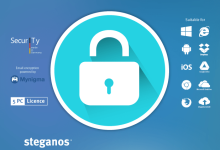
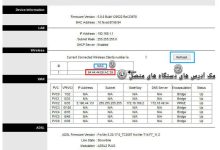
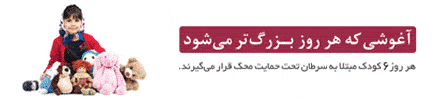
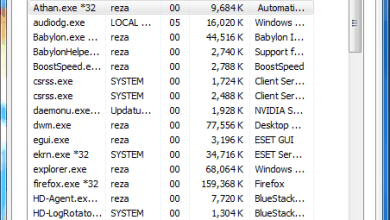



سلام.ممنون .خیلی خوب بود.از دست اندرکاران
وبسایت به این خوبی سپاسگزارم
سلام. خواهش می کنم. لطف دارید.